စာမျက်နှာ များစွာပါတဲ့ ပီဒီအက်ဖိုင်ကနေ ဓာတ်ပုံ ပြောင်းတဲ့နည်းပါ။
နည်းနည်း ရှုပ်တယ် ထင်ရပေမယ့် ကျင့်သားရသွားရင် လွယ်သွားပါလိမ့်မယ်။
စကြစို့။
Desktop ပေါ်မှာ
− ပြောင်းလဲမယ့် ပီဒီအက်ဖ်ဖိုင် ရှိရမယ်။
− ပီဒီအက်ဖ်ဖိုင်ကနေ ထွက်လာမယ့် ဓာတ်ပုံတွေ သိမ်းမယ့် Folder သစ်တစ်ခု ဆောက်ထားရမယ်။
အရင်ဆုံး Application လေးတစ်ခု ရေးရမယ်။
အပေါ် ညာထောင့်က မှန်ဘီလူးလေးကို ထောက်လိုက်။
ဆော့ဖ်ဝဲနဲ့ စာရှာတဲ့ ဘားတစ်ခု ထွက်လာမယ်။
(Command+Space) တွဲနှိပ်လို့လည်း ရတယ်။
Automator လို့ ရိုက်ထည့်ပြီး Return ကို ခေါက်။
အကွက်တစ်ခု ပေါ်လာမယ်။
New Document ကို နှိပ်။
Open
အကွက်တစ်ခု ထပ်ထွက်လာမယ်။
ဆော့ဖ်ဝဲ သေးသေးလေး ရေးမှာ ဖြစ်တဲ့အတွက်
Application ကို ရွေးပြီး
Choose ကို နှိပ်။
အကွက်တစ်ခု ထပ်ပေါ်လာမယ်။
ဘယ်ဘက်ခြမ်း PDFs ကို နှိပ်။
သူ့ရဲ့ ညာဘက်က "Render PDF Pages to Images" ကို ဖိပြီး ညာဘက်က ကွက်လပ်ထဲ ဆွဲထည့်လိုက်။
ဒီစနစ်က ပီဒီအက်ဖိုင်တွေကို ဓာတ်ပုံပြောင်းပေးလိမ့်မယ်။
Files and Folders ကို တစ်ချက်နှိပ်။
Move Finder Items ကို ညာဘက်ကွက်လပ်ထဲ ဆွဲထည့်လိုက်။
ဒီစနစ်က ပြောင်းပြီးသား ဓာတ်ပုံတွေကို သတ်မှတ်နေရာရောက်အောင် ရွှေ့ပေးလိမ့်မယ်။
ဓာတ်ပုံတွေကို ဘယ်နေရာမှာ ရွှေ့မှာလဲဲဲ? ရွေးပေးရမယ်။
To ကို နှိပ်။
Other ကို နှိပ်။
Desktop ကို နှိပ်။
အခုနက ဆောက်ထားတဲ့ Folder သစ်ကို ပြပေးလိုက်။
နောက် စနစ်တစ်ခု ရွေးပေးရမယ်။
Rename Finder Items ကို ဖိဆွဲပြီး ညာဘက်ကွက်လပ်ထဲမှာ ချပေးလိုက်။
ဒီစနစ်က Folder ထဲ ရောက်လာတဲ့ ဓာတ်ပုံတွေကို နာမည်သစ် ပြောင်းပေးလိမ့်မယ်။
နာမည်သစ်ပေးတဲ့အခါ
− ဂဏန်းစဉ် ပေးစေချင်တယ်။ (Make Sequential)
− နာမည်သစ် ပြောင်းချင်တယ်။ (New Name ကို အမှန်ခြစ်၊ ကွက်လပ်ထဲမှာ တစ်ခုခုပေး)
- ဓာတ်ပုံနာမည်တွေရဲ့နောက်မှာ (၀၀၁) စသည်ဖြင့် ဂဏန်း (၃) လုံးထွက်စေချင်တယ်။ (Make All Number (3) Digits long)
ပြီးရင် သိမ်းထားလိုက်။
File-> Save
လွယ်လွယ်ကူကူ Desktop ပေါ်မှာ နေရာချ။
− မှတ်မိလွယ်တဲ့ နာမည်တစ်ခုခုပေး။
− Desktop ကို မမြင်ရရင် အောက်မြှားလေးကို ဆွဲချ။ ပေါ်လာလိမ့်မယ်။
− Save လိုက်။
Application တစ်ခု ရေးပြီးသွားပြီ။
(ခ) က Application ပဲ။
သုံးနည်းစွဲနည်းက ရိုးရှင်းပါတယ်။
(က) ကို
(ခ) ပေါ်မှာ ဆွဲတင်လိုက်။
(ဂ) ထဲမှာ ဓာတ်ပုံတွေ ထွက်လာလိမ့်မယ်။
စက္ကန့်ပိုင်းပဲ ကြာမယ်။
ဒါက ထွက်လာတဲ့ ဓာတ်ပုံတွေ။
စမ်းကြည့်ကြဦးပေါ့။
မရှင်းရင်လည်း မေး။









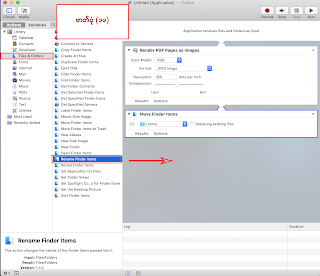





.jpg)

No comments:
Post a Comment